美图秀秀怎么给照片添加电影胶片效果?
摘要:美图秀秀是一款很好的图片处理软件,在使用的过程中不需要学习就可以使用,操作简单,软件内独有的特效,美图,边框,拼图,场景等功能,可以让你在极...
美图秀秀是一款很好的图片处理软件,在使用的过程中不需要学习就可以使用,操作简单,软件内独有的特效,美图,边框,拼图,场景等功能,可以让你在极短的时间内就可以制作出影楼的效果,下面我就制作一张电影胶片图片,其图片效果如图所示:

1、打开美图秀秀这款软件,进入美图秀秀的操作界面,如图所示:
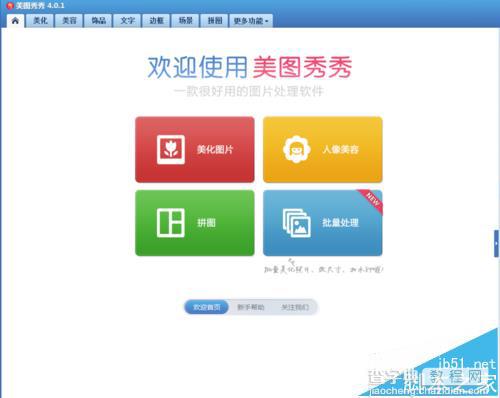
2、在这个界面的上面菜单栏里找到打开选项,如图所示:
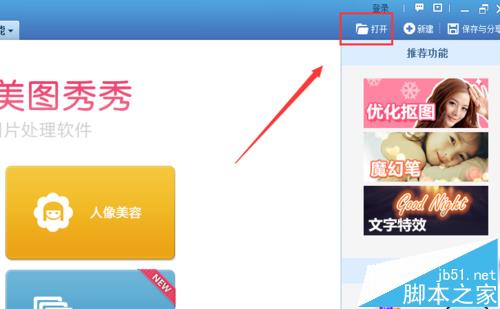
3、点击打开选项选项后,弹出打开一张图片对话框,如图所示:
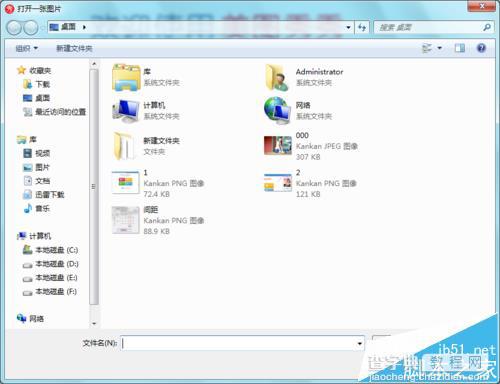
4、在电脑里找到我们需要的图片,点击下面的打开,进入图片编辑操作界面,如图所示:
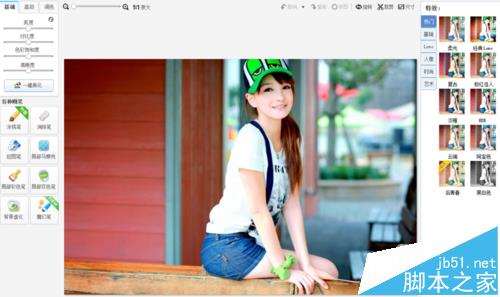
5、在这个编辑操作界面内找到LOMO选项,如图所示:
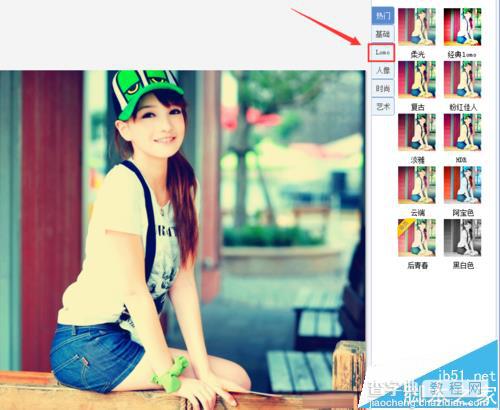
6、点击LOMO选项,在LOMO的选择区域里找到回忆选项,如图所示:
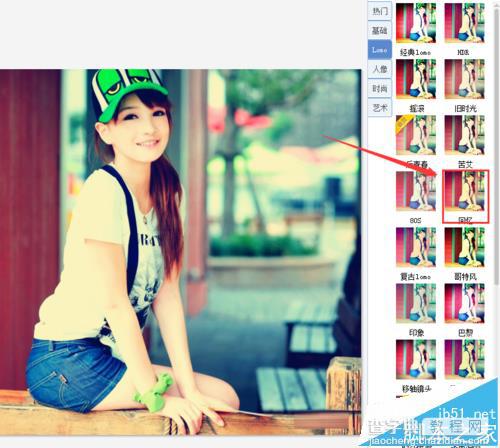
7、点击回忆选项后,我们的照片自动应用该效果,如图所示:

8、在上面的菜单里找到边框选项,如图所示:
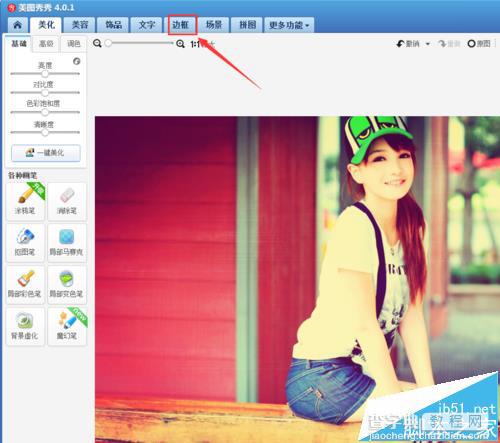
9、点击边框进入边框的选择工作区,如图所示:
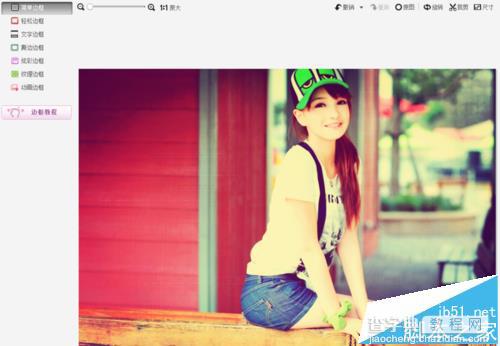
10、在左侧找到简单边框选项,点击简单边框,在右侧找到电影胶片的边框如图所示:
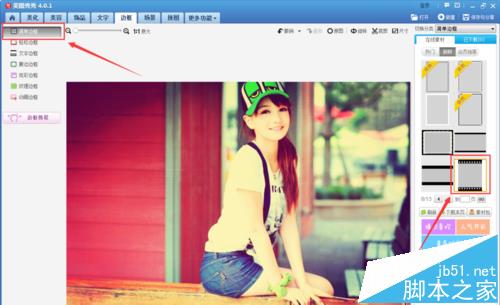
11、点击电影边框选项,弹出边框设置对话框,如图所示:
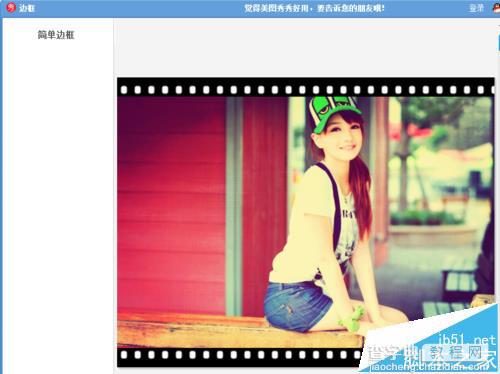
12、点击确定,我们的照片就自动加上了该边框效果,最后的图片效果如图所示:

注意事项:
在制作时,我们将图片的色调调成为回忆的效果,再添加边框时,保持默认设置即可。
【美图秀秀怎么给照片添加电影胶片效果?】相关文章:
上一篇:
美图秀秀怎么给图片添加亮丽彩虹效果?
